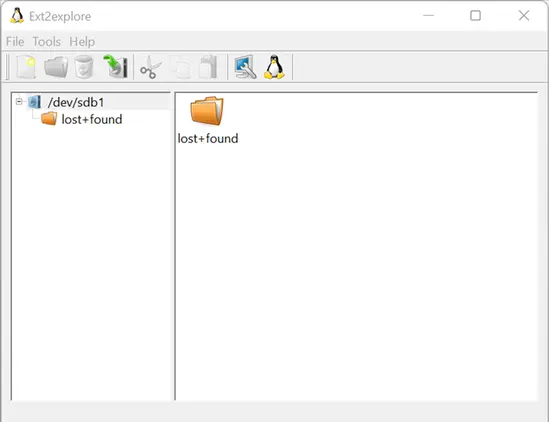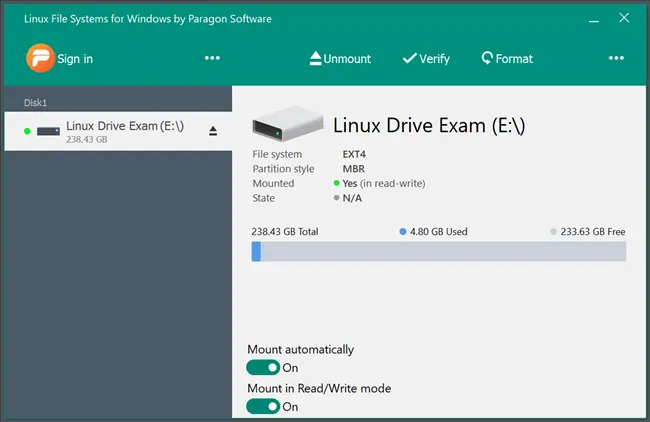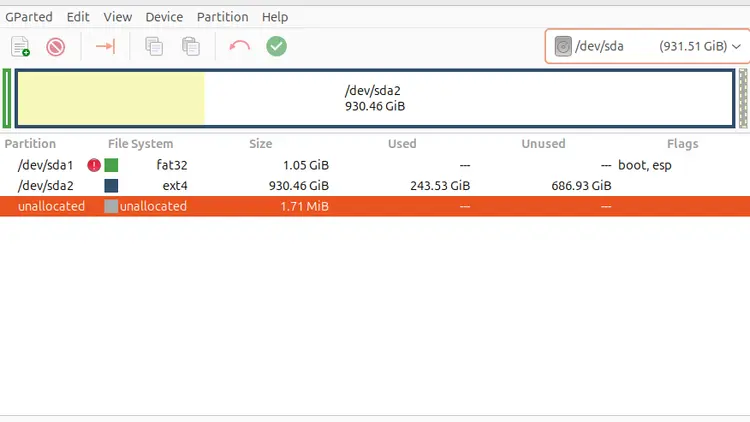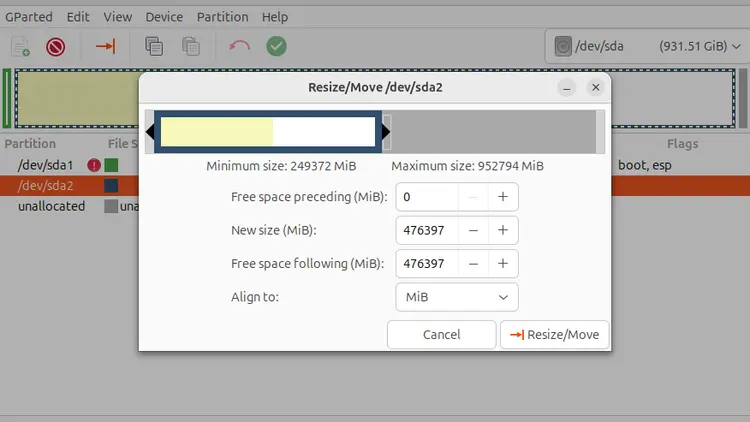اگر در کنار ویندوز ۱۱، یکی از توزیعات لینوکس نظیر اوبونتو را نصب کردهاید، باید برای انتقال فایل بین ۲ سیستم عامل راهکار خوبی بیاندیشید. برخی از کاربران از برنامههای ماشین مجازی استفاده میکنند تا لینوکس را در خود ویندوز اجرا کنند. برای انتقال فایل از ویندوز به لینوکس VirtualBox میتوانید از قابلیتی به اسم فولدر مشترک یا Shared Folder استفاده کنید که در حقیقت شبیه اشتراکگذاری یک فولدر در شبکه است.
سوال این است که اگر لینوکس را به عنوان سیستم عامل مستقل از ویندوز نصب کرده باشید، چه روشی برای مدیریت فایل و انتقال فایل از لینوکس به ویندوز و برعکس وجود دارد؟! در ادامه به این سوال پاسخ میدهیم.
سیستم فایل هارد و SSD در لینوکس با ویندوز متفاوت است
زمانی که چند توزیع مختلف لینوکس روی یک سیستم نصب شده یا چند نسخه مختلف ویندوز روی درایوهای مختلف کامپیوتر نصب شده، دسترسی به همه درایوها از طریق سیستم عامل دوم و سوم و غیره ساده است مگر آنکه برخی از فایل و فولدرها یا حتی پارتیشنها را رمزگذاری کرده باشید. اما اشتراک گذاری فایل بین لینوکس و ویندوز به این سادگی نیست!
مشکل اصلی پس از نصب کردن لینوکس و ویندوز در کنار هم این است که معمولاً کاربر ویندوز از سیستم فایل NTFS برای فرمت کردن پارتیشنهای هارد و SSD و همینطور فلش درایو USB استفاده میکند که با لینوکس سازگار نیست در حالی که توزیعات مختلف Linux از فرمتهایی دیگری نظیر EXT4 و ZFS و BTRFS بهره میگیرند که با ویندوز سازگار نیست. در نتیجه برخی از پارتیشنهای کامپیوتر یا لپتاپی که دو سیستم عامل دارد، عملاً در اختیار لینوکس است و بعضی دیگر در اختیار ویندوز و امکان باز کردن پارتیشنها و کپی کردن سادهی فایلها بین دو سیستم عامل امکانپذیر نیست.
نرم افزار باز کردن پارتیشن های لینوکس در ویندوز
برای دسترسی به پارتیشنهای مربوط به لینوکس از طریق ویندوز، برنامههای مختلفی منتشر شده ولیکن هیچ یک از برنامهها عالی و بدون نقص نیست. به عنوان مثال میتوانید از برنامهی متن باز Ext2Read استفاده کنید اما این برنامه فقط از سیستم فایلهای Ext2 و Ext3 و Ext4 پشتیبانی میکند.
اگر فرضاً در لینوکس پارتیشنی را با سیستم فایل BTRFS فرمت کرده باشید، این پارتیشن در دسترس ویندوز نخواهد بود. مشکل بعدی این است که سرعت خواندن و نوشتن فایلها روی پارتیشنی که برای لینوکس در نظر گرفتهاید و در ویندوز آن را به کمک برنامههایی نظیر Ext2Read باز کردهاید، کمتر از حالت معمول است.
میتوانید از برنامه Linux File System for Windows استفاده کنید که سرعت بالاتری دارد و حتی از خواندن سیستم فایل BTRFS پشتیبانی میکند اما نوشتن روی سیستم فایل BTRFS امکانپذیر نیست.
انتقال فایل بین لینوکس و ویندوز با هارد اکسترنال
یک راهکار بهینه و ساده برای حل مشکل دسترسی به فایلهای لینوکس در ویندوز و برعکس، استفاده از یک درایو اکسترنال نظیر فلش یا هارد اکسترنال است. البته دقت کنید که فرمت سیستم فایل نباید NTFS باشد. فرمت قدیمی FAT32 نیز محدودیتهای بزرگ و مهمی دارد. لذا فرمت بهینه exFAT است. میتوانید فایلهایی که روی درایوی با سیستم فایل exFAT کپی شده را هم در لینوکس و هم در ویندوز به راحتی باز کنید. البته مشکل کمتر بودن سرعت کم و بیش محسوس است!
برای حل کردن مشکل حجم و سرعت بهتر است یک درایو SSD اکسترنال خریداری کنید و آن را به پورتهای سریع نظیر USB 3.0 یا بهتر از آن، USB 3.1 و USB 3.2 با پهنای باند ۱۰ گیگابیت بر ثانیه متصل کنید.
آموزش ساخت پارتیشن جدید و مشترک در لینوکس و ویندوز
اگر قصد ندارید درایو هارددیسک یا SSD جدید بخرید، میتوانید با ابزار Disk Management در ویندوز، حجم یکی از پارتیشنها را کاهش دهید و فضای خالی برای یک پارتیشن جدید ایجاد کنید. در لینوکس نیز به جای ابزار دیسک منیجمنمت یا مدیریت پارتیشن ویندوز میتوانید از برنامههای جانبی نظیر GParted استفاده کنید ولیکن باید این برنامه را خارج از محیط ویندوز و لینوکس اجرا کنید. بنابراین به یک فلش درایو USB برای بوتابل کردن دیسک نصب Ubuntu نیاز دارید و پس از اجرا کردن لینوکس اوبونتو به صورت Live و بدون نصب، میتوانید پارتیشنهای کامپیوتر یا لپتاپ را به راحتی ویرایش کنید و پارتیشن مشترک را فرمت کنید.
بنابراین مراحل زیر را برای ایجاد پارتیشن جدید برای لینوکس و ویندوز طی کنید:
- قبل از هر چیز از ویندوز و لینوکس و فایلهای مهم بکاپ بگیرید.
- گام اول دانلود دیسک نصب اوبونتو است.
- گام بعدی بوتابل کردن فلشدرایو USB است.
- مرحله سوم بوت کردن اوبونتو است.
- برنامه GParted در اوبونتو موجود است اما اگر نصب نیست، دستور زیر را برای نصب آن اجرا کنید:
sudo apt update && apt install gparted
- برای اجرا کردن GParted، دستور زیر را وارد کنید:
sudo gparted
- روی منوی کرکرهای Physical Drive در گوشه بالا و چپ کلیک کنید.
- پارتیشن مربوط به لینوکس را انتخاب کنید.
- روی آن راستکلیک کنید.
- برای تغییر اندازه پارتیشن یا جابجا کردن، Resize/Move را انتخاب کنید.
- حجم پارتیشن را کمی کاهش دهید تا برای پارتیشن مشترک فضای کافی داشته باشید.
- روی پارتیشن جدید راستکلیک کنید.
- Format to را انتخاب کنید.
- فرمت NTFS را انتخاب کنید.
- روی آیکون تیک سبز کلیک کنید تا فرمت کردن انجام شود.
- در پایان سیستم را ریستارت کنید.
- اکنون لینوکس را بوت کنید و بررسی کنید که پارتیشنها در دسترس است.
howtogeekاینتوتک